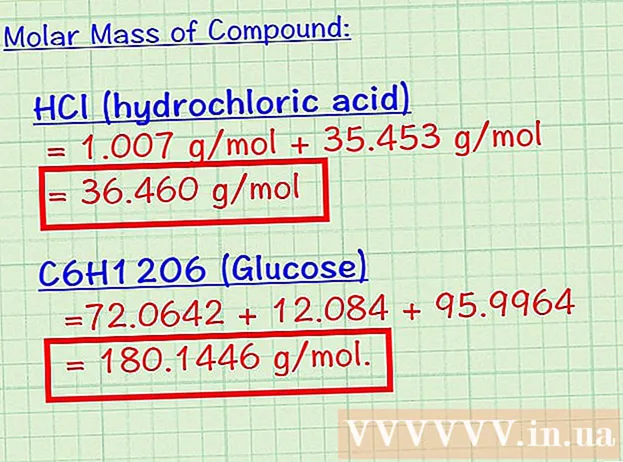লেখক:
Tamara Smith
সৃষ্টির তারিখ:
26 জানুয়ারি 2021
আপডেটের তারিখ:
2 জুলাই 2024
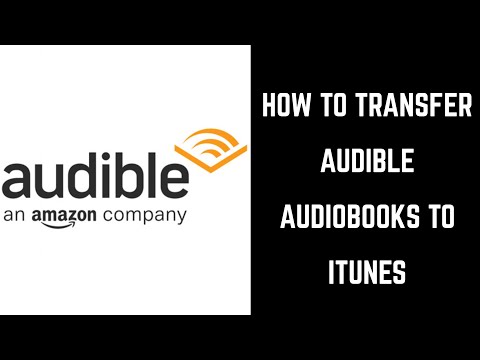
কন্টেন্ট
আইটিউনস সঙ্গীত পরিচালনা এবং এটি আপনার আইওএস ডিভাইসে রাখার জন্য অবিশ্বাস্যভাবে কার্যকর, তবে আপনার আইটিউনস লাইব্রেরিতে ভিডিও যুক্ত করা বেশ কঠিন হতে পারে। প্রায়শই ফাইলগুলি আইটিউনসে সহজেই প্রদর্শিত হবে না, যতবার আপনি এটি আপনার লাইব্রেরিতে যুক্ত করার চেষ্টা করবেন না। সমস্যাটি প্রায়শই ভিডিও ফর্ম্যাট; আইটিউনস কেবল কয়েকটি বিভিন্ন ধরণের ফাইলের সাথে কাজ করে। ভাগ্যক্রমে, একটি নিখরচায় রূপান্তরকারী প্রোগ্রাম রয়েছে যা আইটিউনসে কোনও ভিডিও আমদানি করতে পারে।
পদক্ষেপ
2 এর 1 পদ্ধতি: ভিডিও প্রস্তুত করুন
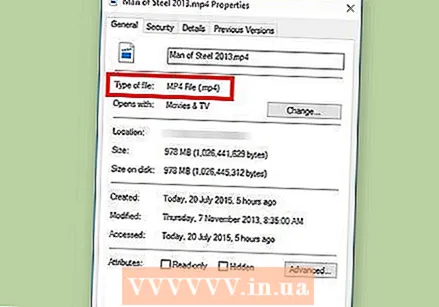 আপনি যে ভিডিওটি যুক্ত করতে চান তার ফর্ম্যাটটি দেখুন। আইটিউনস কয়েকটি ভিন্ন ভিডিও ফর্ম্যাট সমর্থন করে: .মোভ, .ম 4 ভি এবং .mp4। এছাড়াও, ফাইলগুলি অবশ্যই কুইটটাইম দিয়ে প্লেযোগ্য হতে হবে (উদাহরণস্বরূপ, সমস্ত .mp4 ফাইলগুলি কুইকটাইমে খেলতে পারে না)।
আপনি যে ভিডিওটি যুক্ত করতে চান তার ফর্ম্যাটটি দেখুন। আইটিউনস কয়েকটি ভিন্ন ভিডিও ফর্ম্যাট সমর্থন করে: .মোভ, .ম 4 ভি এবং .mp4। এছাড়াও, ফাইলগুলি অবশ্যই কুইটটাইম দিয়ে প্লেযোগ্য হতে হবে (উদাহরণস্বরূপ, সমস্ত .mp4 ফাইলগুলি কুইকটাইমে খেলতে পারে না)। - আপনি যে ভিডিওটি দেখতে চান তাতে ডান-ক্লিক করুন এবং "সম্পত্তি" (উইন্ডোজ) বা "আরও তথ্য" (ওএস এক্স) ক্লিক করুন।
- "ফাইল ফর্ম্যাট" বা "টাইপ" শিরোনামের পিছনে কী রয়েছে তা দেখুন। যদি আপনার এখানে .mkv, .wmv বা .avi পাওয়া গেছে, ফাইল রূপান্তর করা প্রয়োজন।
- ফাইলটি কুইকটাইম দিয়ে প্লে করা যায় কিনা তা পরীক্ষা করে দেখুন। যদি আপনার ফাইলটি আইটিউনস সমর্থিত কোনও ফর্ম্যাটে থাকে তবে আপনি এটি কুইকটাইমে খেলতে পারবেন কিনা তা পরীক্ষা করুন। যদি তা না হয় তবে আপনার ফাইলটি রূপান্তর করতে হবে। আপনি যদি ভিডিওটি প্লে করতে পারেন তবে আপনি অবিলম্বে ভিডিওটি আইটিউনসে আমদানি করতে পারেন।
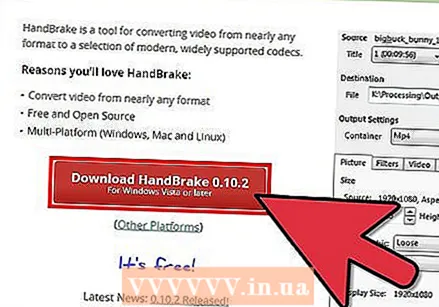 হ্যান্ডব্রেক ডাউনলোড এবং ইনস্টল করুন। এটি একটি ফ্রি, ওপেন সোর্স অ্যাডওয়্যার-মুক্ত ভিডিও রূপান্তরকারী এবং উইন্ডোজ এবং ওএস এক্স এর জন্য উপলভ্য this এই প্রোগ্রামের সাহায্যে আপনি সহজেই এবং দ্রুত ভিডিওগুলিকে আইটিউনস দ্বারা সমর্থিত ফর্ম্যাটে রূপান্তর করতে পারবেন।
হ্যান্ডব্রেক ডাউনলোড এবং ইনস্টল করুন। এটি একটি ফ্রি, ওপেন সোর্স অ্যাডওয়্যার-মুক্ত ভিডিও রূপান্তরকারী এবং উইন্ডোজ এবং ওএস এক্স এর জন্য উপলভ্য this এই প্রোগ্রামের সাহায্যে আপনি সহজেই এবং দ্রুত ভিডিওগুলিকে আইটিউনস দ্বারা সমর্থিত ফর্ম্যাটে রূপান্তর করতে পারবেন। - আপনি হ্যান্ডব্রেক চালু করতে পারেন handbrake.fr ডাউনলোড করতে.
- আপনাকে অনলাইনে ফাইল রূপান্তর করতে দেয় এমন ওয়েবসাইটগুলি ব্যবহার করা এড়িয়ে চলুন। এগুলি প্রায়শই স্বয়ংক্রিয়ভাবে ফাইলের আকার হ্রাস করে এবং ভিডিও আপলোড এবং ডাউনলোড করতে ব্যান্ডউইথকে বেশ খানিকটা সময় নেয়।
 হ্যান্ডব্রেক খুলুন। আপনি প্রোগ্রামটি ইনস্টল করার পরে এটিতে আপনার ডেস্কটপে বা আপনার অ্যাপ্লিকেশন ফোল্ডারে একটি শর্টকাট থাকা উচিত। হ্যান্ডব্রেকে প্রথমে কিছুটা বিভ্রান্ত লাগতে পারে তবে ভিডিও রূপান্তর করার জন্য আপনার সবচেয়ে উন্নত বিকল্পের প্রয়োজন নেই।
হ্যান্ডব্রেক খুলুন। আপনি প্রোগ্রামটি ইনস্টল করার পরে এটিতে আপনার ডেস্কটপে বা আপনার অ্যাপ্লিকেশন ফোল্ডারে একটি শর্টকাট থাকা উচিত। হ্যান্ডব্রেকে প্রথমে কিছুটা বিভ্রান্ত লাগতে পারে তবে ভিডিও রূপান্তর করার জন্য আপনার সবচেয়ে উন্নত বিকল্পের প্রয়োজন নেই। 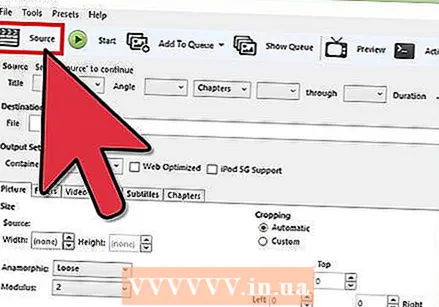 "উত্স" এ ক্লিক করুন। এই বোতামটি স্ক্রিনের উপরের ডানদিকে অবস্থিত এবং আপনাকে রূপান্তর করতে কোনও ফাইল চয়ন করার অনুমতি দেয়।
"উত্স" এ ক্লিক করুন। এই বোতামটি স্ক্রিনের উপরের ডানদিকে অবস্থিত এবং আপনাকে রূপান্তর করতে কোনও ফাইল চয়ন করার অনুমতি দেয়। 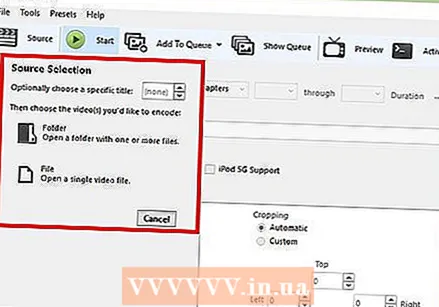 আপনি কীভাবে ফাইলগুলি যুক্ত করতে চান তা চয়ন করুন। আপনি যদি একাধিক ফাইল রূপান্তর করতে চান তবে ফোল্ডারটি চয়ন করুন। এর জন্য সমস্ত ফাইল একই ফোল্ডারে সংরক্ষণ করতে হবে। আপনি যদি একটি ভিডিও রূপান্তর করতে চান তবে ফাইলটিতে ক্লিক করুন এবং প্রশ্নে ভিডিওটি সন্ধান করুন।
আপনি কীভাবে ফাইলগুলি যুক্ত করতে চান তা চয়ন করুন। আপনি যদি একাধিক ফাইল রূপান্তর করতে চান তবে ফোল্ডারটি চয়ন করুন। এর জন্য সমস্ত ফাইল একই ফোল্ডারে সংরক্ষণ করতে হবে। আপনি যদি একটি ভিডিও রূপান্তর করতে চান তবে ফাইলটিতে ক্লিক করুন এবং প্রশ্নে ভিডিওটি সন্ধান করুন। 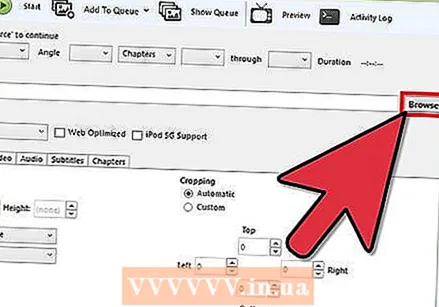 বাটনটি চাপুন .পাতা গন্তব্য শিরোনামের পাশেই। আপনি এখন এমন একটি ফোল্ডার চয়ন করতে পারেন যেখানে রূপান্তরিত ভিডিওটি সংরক্ষণ করা হবে। আপনার ফাইলটির নামও রাখা দরকার।
বাটনটি চাপুন .পাতা গন্তব্য শিরোনামের পাশেই। আপনি এখন এমন একটি ফোল্ডার চয়ন করতে পারেন যেখানে রূপান্তরিত ভিডিওটি সংরক্ষণ করা হবে। আপনার ফাইলটির নামও রাখা দরকার। 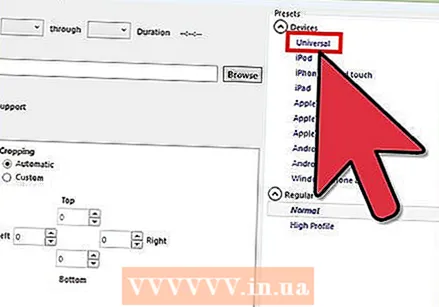 সেটিংস শিরোনামের নীচে ডান উইন্ডোতে "সাধারণ" নির্বাচন করুন। আপনি যদি এই স্ক্রিনটি না দেখতে পান তবে "সেটিংস" এ ক্লিক করুন এবং "সেটিংস দেখান" নির্বাচন করুন।
সেটিংস শিরোনামের নীচে ডান উইন্ডোতে "সাধারণ" নির্বাচন করুন। আপনি যদি এই স্ক্রিনটি না দেখতে পান তবে "সেটিংস" এ ক্লিক করুন এবং "সেটিংস দেখান" নির্বাচন করুন। - আপনি যদি "জেনারেল" এ সেটিংস সেট করেন, ভিডিওগুলি স্বয়ংক্রিয়ভাবে। এমপি 4 ফর্ম্যাটে রূপান্তরিত হবে। তারপরে আপনি রূপান্তরিত ভিডিওটি আইটিউনসে আমদানি করতে পারেন।
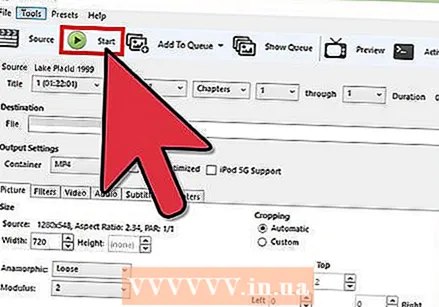 "শুরু" ক্লিক করুন। হ্যান্ডব্রেক এখন ফাইলটি রূপান্তর করা শুরু করবে। এটি কয়েক মিনিট সময় নেয় এবং বেশি সিনেমা যেমন মুভিগুলি 30 থেকে 60 মিনিট বা তার বেশি সময় নিতে পারে।
"শুরু" ক্লিক করুন। হ্যান্ডব্রেক এখন ফাইলটি রূপান্তর করা শুরু করবে। এটি কয়েক মিনিট সময় নেয় এবং বেশি সিনেমা যেমন মুভিগুলি 30 থেকে 60 মিনিট বা তার বেশি সময় নিতে পারে।  রূপান্তরিত ভিডিও প্লে করুন। ভিডিওটি রূপান্তরিত হয়ে গেলে, আপনি সবকিছু ঠিকঠাক হয়ে গেছে তা নিশ্চিত করার জন্য এটি কুইকটাইম দিয়ে বাজানোর চেষ্টা করতে পারেন। বেশিরভাগ ক্ষেত্রে গুণমানের খুব কম বা কোনও ক্ষতি হয়।
রূপান্তরিত ভিডিও প্লে করুন। ভিডিওটি রূপান্তরিত হয়ে গেলে, আপনি সবকিছু ঠিকঠাক হয়ে গেছে তা নিশ্চিত করার জন্য এটি কুইকটাইম দিয়ে বাজানোর চেষ্টা করতে পারেন। বেশিরভাগ ক্ষেত্রে গুণমানের খুব কম বা কোনও ক্ষতি হয়।
পদ্ধতি 2 এর 2: আমদানি
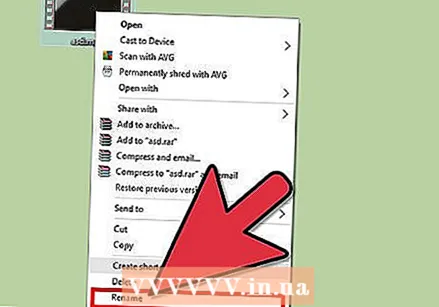 একাধিক বিন্দু সহ ভিডিও ফাইলগুলির নাম পরিবর্তন করুন। ডাউনলোড টরেন্ট ফাইলগুলিতে প্রায়শই তাদের ফাইলের নামে একাধিক বিন্দু থাকে যা বোঝায় কে ভিডিওটি ছিঁড়ে ফেলেছে এবং এনকোড করেছে। এই অতিরিক্ত পয়েন্টগুলি সরান কারণ আইটিউনসে আমদানি করার সময় এগুলি সমস্যা তৈরি করতে পারে।
একাধিক বিন্দু সহ ভিডিও ফাইলগুলির নাম পরিবর্তন করুন। ডাউনলোড টরেন্ট ফাইলগুলিতে প্রায়শই তাদের ফাইলের নামে একাধিক বিন্দু থাকে যা বোঝায় কে ভিডিওটি ছিঁড়ে ফেলেছে এবং এনকোড করেছে। এই অতিরিক্ত পয়েন্টগুলি সরান কারণ আইটিউনসে আমদানি করার সময় এগুলি সমস্যা তৈরি করতে পারে। - ফাইলটি ডান ক্লিক করুন এবং নাম পরিবর্তন করতে "পুনরায় নামকরণ" টিপুন।
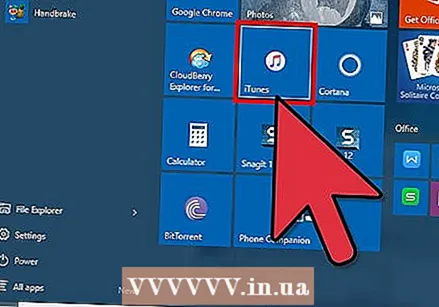 আইটিউনস খুলুন। আপনি সর্বাধিক সাম্প্রতিক সংস্করণ ব্যবহার করছেন তা নিশ্চিত করুন।
আইটিউনস খুলুন। আপনি সর্বাধিক সাম্প্রতিক সংস্করণ ব্যবহার করছেন তা নিশ্চিত করুন। 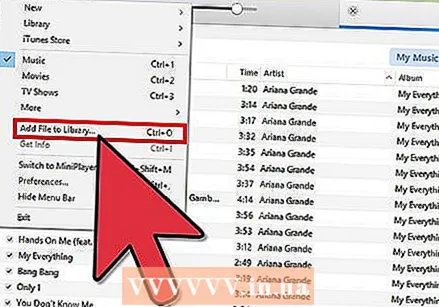 ভিডিওটি আমদানি করুন। ক্লিক করুন ফাইল (উইন্ডোজ) বা চালু আইটিউনস (ওএস এক্স) এবং "লাইব্রেরিতে ফাইল যুক্ত করুন" (উইন্ডোজ) বা "লাইব্রেরিতে যুক্ত করুন" (ওএস এক্স) এ ক্লিক করুন। রূপান্তরিত ভিডিওটি সন্ধান করুন এবং নির্বাচন করুন।
ভিডিওটি আমদানি করুন। ক্লিক করুন ফাইল (উইন্ডোজ) বা চালু আইটিউনস (ওএস এক্স) এবং "লাইব্রেরিতে ফাইল যুক্ত করুন" (উইন্ডোজ) বা "লাইব্রেরিতে যুক্ত করুন" (ওএস এক্স) এ ক্লিক করুন। রূপান্তরিত ভিডিওটি সন্ধান করুন এবং নির্বাচন করুন। - আপনার কি উইন্ডোজ কম্পিউটার আছে এবং আপনি কোনও দেখতে পান না? ফাইল মেনু, তারপরে Alt কী টিপুন।
- ভিডিও ফাইল যুক্ত করার সময় আপনি কোনও ত্রুটি বা ত্রুটি পাবেন না।
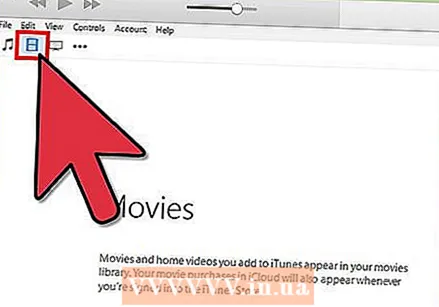 "ভিডিওগুলি" ক্লিক করুন। এই বোতামটি আইটিউনস স্ক্রিনের শীর্ষে বোতামগুলির সারিতে অবস্থিত এবং একটি ক্যামেরা রোলের সাদৃশ্য।
"ভিডিওগুলি" ক্লিক করুন। এই বোতামটি আইটিউনস স্ক্রিনের শীর্ষে বোতামগুলির সারিতে অবস্থিত এবং একটি ক্যামেরা রোলের সাদৃশ্য। 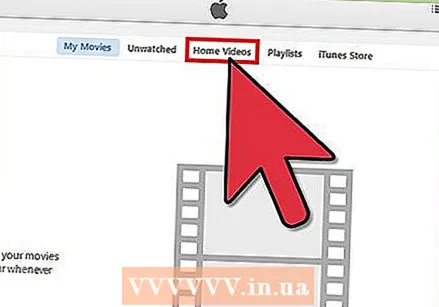 "হোম ভিডিও" এ ক্লিক করুন। আপনার আমদানি করা সমস্ত ভিডিও ফাইলগুলি "হোম ভিডিও" হিসাবে যুক্ত করা হবে। আপনি যদি তালিকাটিতে আমদানি করা ভিডিওটি না দেখে থাকেন তবে রূপান্তর করার সময় সম্ভবত কিছু ভুল হয়েছিল।
"হোম ভিডিও" এ ক্লিক করুন। আপনার আমদানি করা সমস্ত ভিডিও ফাইলগুলি "হোম ভিডিও" হিসাবে যুক্ত করা হবে। আপনি যদি তালিকাটিতে আমদানি করা ভিডিওটি না দেখে থাকেন তবে রূপান্তর করার সময় সম্ভবত কিছু ভুল হয়েছিল। 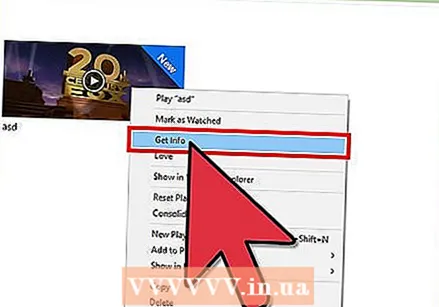 ভিডিওটিকে অন্য লাইব্রেরিতে সরান। আপনি যদি আপনার সমস্ত ভিডিও একই ফোল্ডারে রেখে দেন তবে শীঘ্রই আপনি গাছগুলির জন্য বনের দৃষ্টি হারাবেন। তারপরে আপনার ভিডিওগুলি বাছাই করতে ফোল্ডারগুলিও তৈরি করুন যাতে আপনি পরে এগুলি সহজেই খুঁজে পেতে পারেন।
ভিডিওটিকে অন্য লাইব্রেরিতে সরান। আপনি যদি আপনার সমস্ত ভিডিও একই ফোল্ডারে রেখে দেন তবে শীঘ্রই আপনি গাছগুলির জন্য বনের দৃষ্টি হারাবেন। তারপরে আপনার ভিডিওগুলি বাছাই করতে ফোল্ডারগুলিও তৈরি করুন যাতে আপনি পরে এগুলি সহজেই খুঁজে পেতে পারেন। - ভিডিওটিতে রাইট ক্লিক করুন এবং তারপরে "আরও তথ্য" এ ক্লিক করুন।
- এখন প্রদর্শিত পর্দার "বিকল্পগুলি" এ ক্লিক করুন।
- আপনি যে লাইব্রেরিতে ভিডিওতে যেতে চান তা চয়ন করতে "হোম ভিডিও" এ ক্লিক করুন।
- পরিবর্তনগুলি সংরক্ষণ করতে ওকে ক্লিক করুন। আপনি এখন আপনার পছন্দসই লাইব্রেরিতে ভিডিওটি খুঁজে পেতে পারেন।
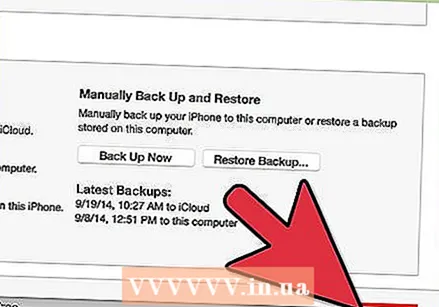 আপনার ভিডিওগুলি আপনার আইওএস ডিভাইসে রাখুন। এখন ফাইলগুলি আইটিউনে আমদানি করা হয়েছে, আপনি সেগুলি আপনার আইওএস ডিভাইসে স্থানান্তর করতে পারেন। এটি মূলত আপনার ফোন বা ট্যাবলেটে সংগীত স্থাপনের মতো।
আপনার ভিডিওগুলি আপনার আইওএস ডিভাইসে রাখুন। এখন ফাইলগুলি আইটিউনে আমদানি করা হয়েছে, আপনি সেগুলি আপনার আইওএস ডিভাইসে স্থানান্তর করতে পারেন। এটি মূলত আপনার ফোন বা ট্যাবলেটে সংগীত স্থাপনের মতো। - আপনি যদি ভিডিওটি আপনার ফোন বা ট্যাবলেটে রাখতে না পারেন, আপনার আইটিউনসে ভিডিওর একটি সংস্করণ তৈরি করতে হবে যা আপনার ডিভাইস সমর্থন করে। এটি করতে, ক্লিক করুন ফাইল এবং তারপরে "নতুন সংস্করণ তৈরি করুন"। আপনি যে ডিভাইসটি ভিডিওতে রাখতে চান সেটি নির্বাচন করুন এবং ফাইলটি রূপান্তরিত হওয়ার জন্য অপেক্ষা করুন।